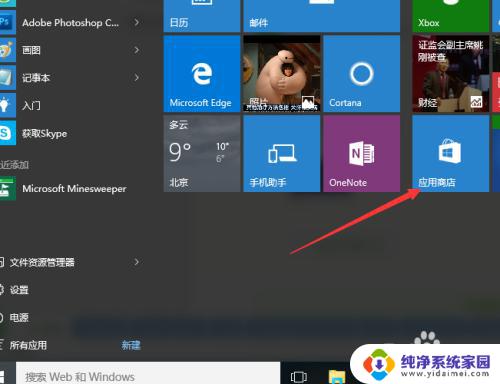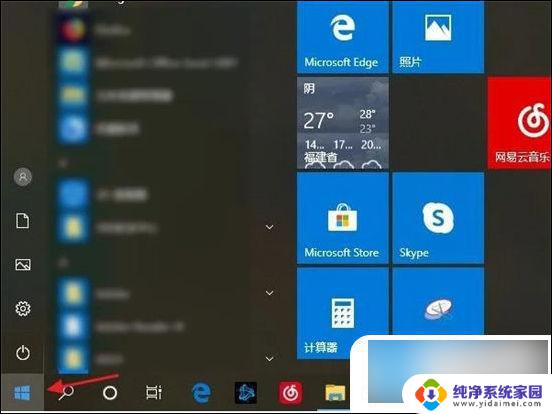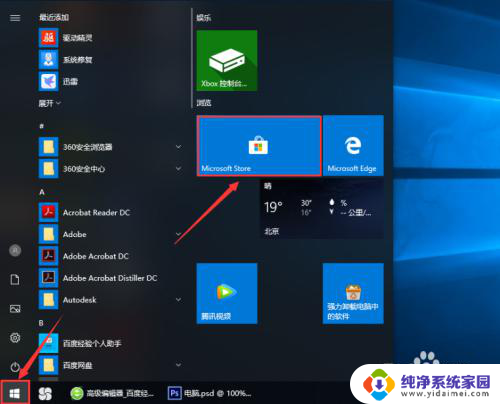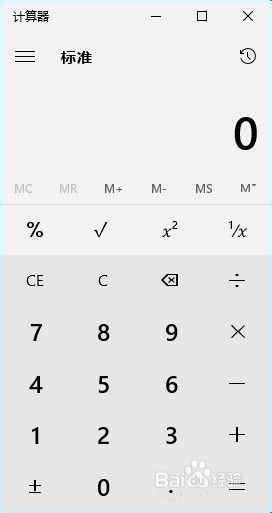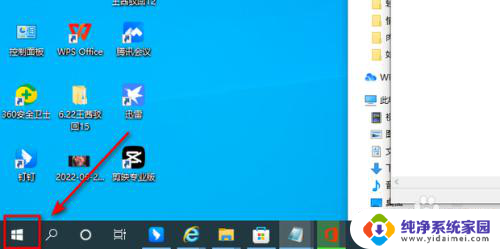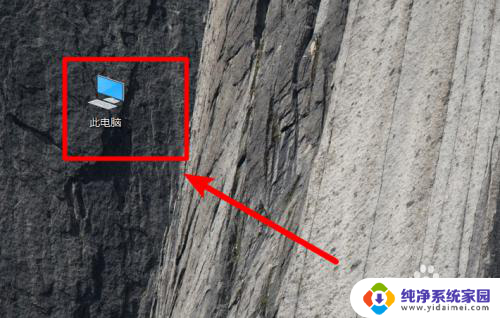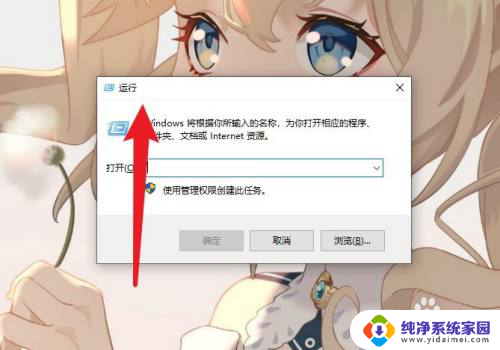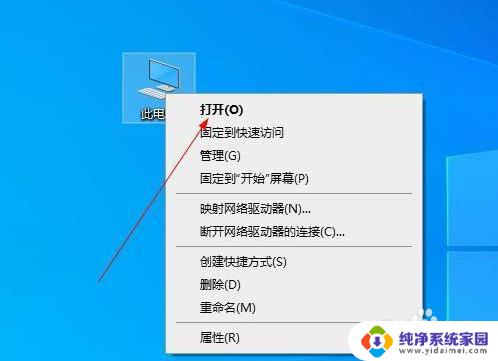扫雷在哪里找win10 win10扫雷游戏在哪个文件夹里
更新时间:2023-12-19 12:53:59作者:xiaoliu
随着科技的发展,电脑已经成为了我们日常生活中不可或缺的一部分,而在电脑上玩游戏也成为了许多人休闲娱乐的首选。而其中一款备受欢迎的游戏就是扫雷,它不仅简单有趣,还能锻炼我们的思维能力。当我们升级到Windows 10操作系统后,却不知道该在哪里找到这款经典的扫雷游戏。Win10扫雷游戏究竟在哪个文件夹里呢?下面让我们一起来探索一下。
步骤如下:
1.点击开始菜单,点击Microsoft Store。
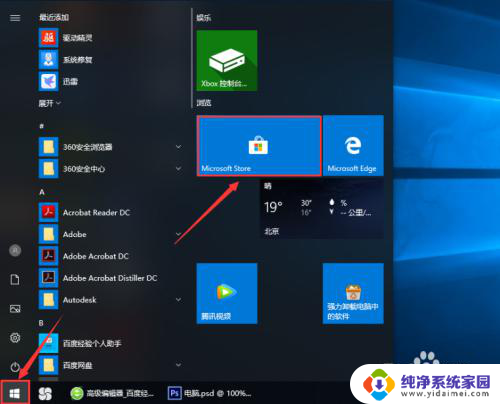
2.搜索框内输入minesweeper,点击microsoft minesweeper。
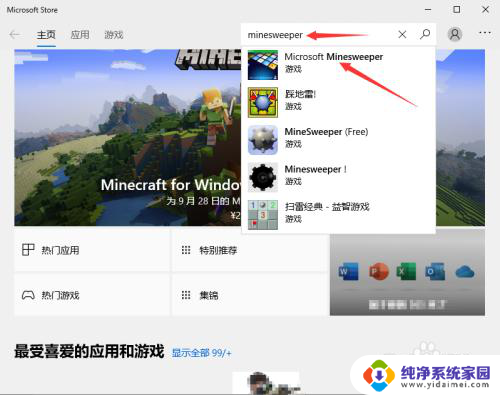
3.点击获取。
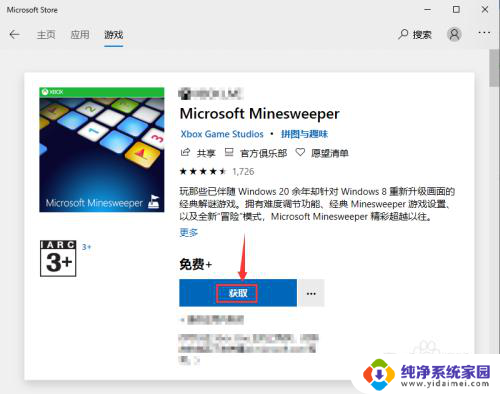
4.自动开始下载并安装,点击开始游戏。
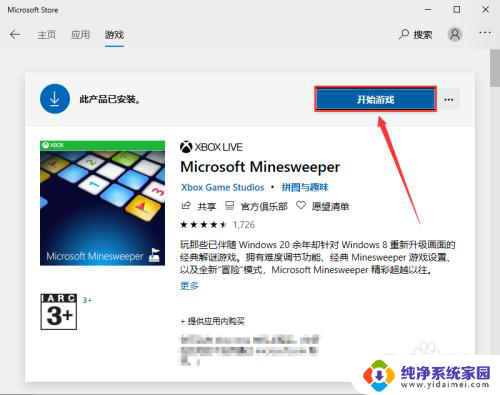
5.选择难度,开始游戏通关吧。
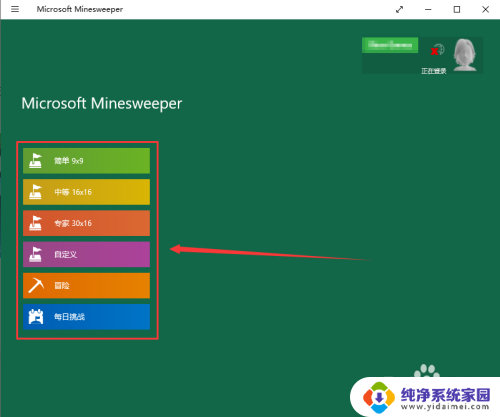
6.总结
点击开始菜单,点击Microsoft Store;
搜索框内输入minesweeper,点击microsoft minesweeper;
点击获取;
自动开始下载并安装,点击开始游戏;
选择难度,开始游戏通关吧。

以上是关于在哪里找到win10的扫雷的全部内容,如果您遇到这种情况,您可以按照小编的方法来解决,希望这能帮助到大家。